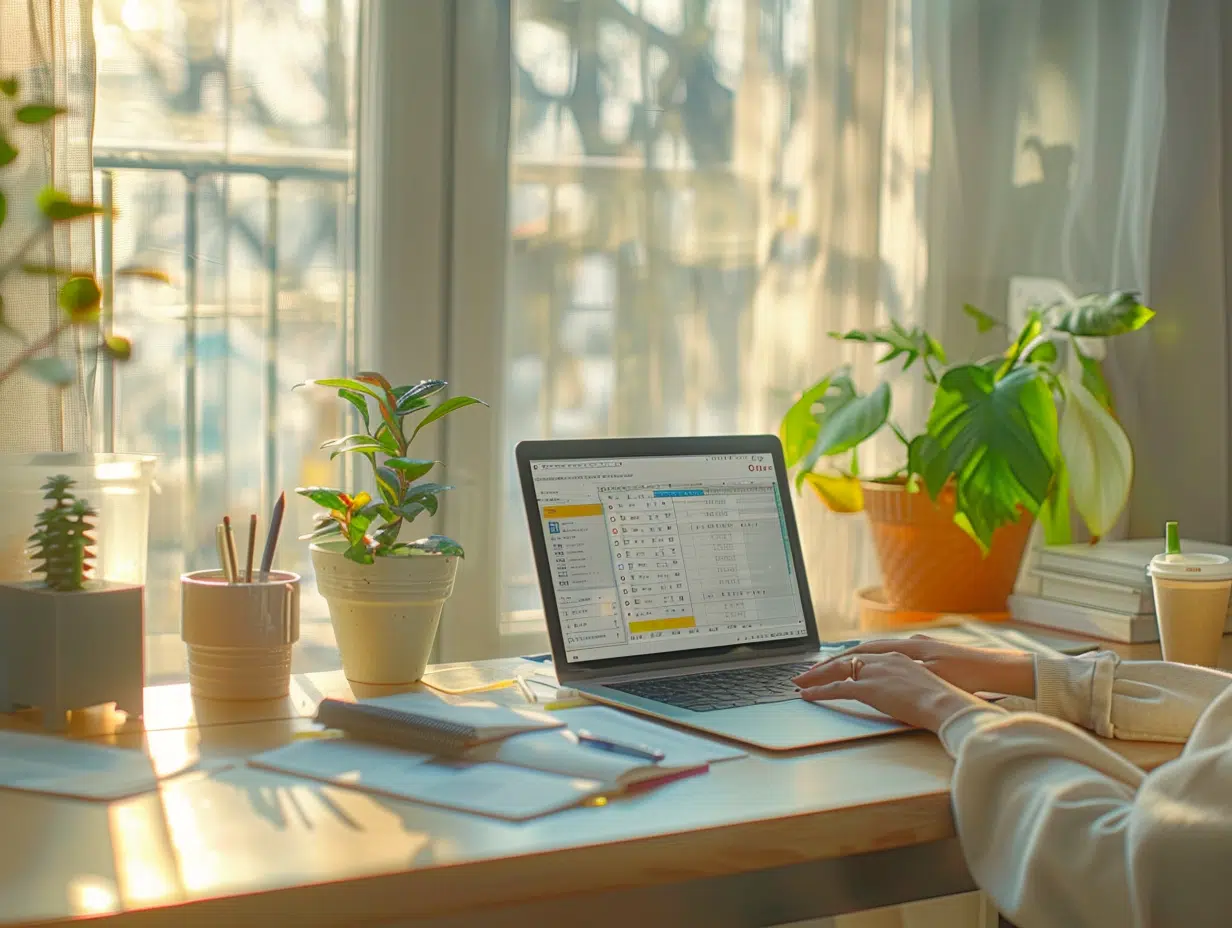Lorsque l’efficacité et la collaboration en temps réel sont au cœur des préoccupations professionnelles, la maîtrise des outils numériques devient impérative. Google Sheets, avec sa capacité à permettre aux utilisateurs de créer, éditer et partager des feuilles de calcul en ligne, s’intègre parfaitement dans cette dynamique. Pour ceux qui sont habitués à travailler sur des ordinateurs de bureau, l’accès à cette application via PC pourrait sembler complexe. Le processus d’installation est en réalité simple et peut être réalisé en quelques étapes. C’est une compétence essentielle pour quiconque cherche à optimiser son flux de travail dans un environnement connecté.
Plan de l'article
Prérequis et accès à Google Sheets
Avant de plonger dans l’univers de Google Sheets, produit phare de la suite bureautique en ligne de Google, comprenez les prérequis nécessaires. Ce tableur en ligne, lancé le 6 juin 2006, se distingue par sa facilité de collaboration, rendant son utilisation non seulement simple mais aussi intuitive. Pour accéder à Google Sheets, un compte Google est primordial. Assurez-vous donc de disposer de ces identifiants ou, le cas échéant, procédez à la création d’un compte.
A lire également : Comment pallier l'erreur de session expirée sur Facebook promptement ?
Une fois votre compte Google activé, accédez à Google Drive, service de stockage et de synchronisation de fichiers développé par l’entreprise. Google Drive se présente comme le point de départ pour utiliser Google Sheets, car il permet d’accéder au tableur et de l’intégrer à votre environnement de travail numérique. La collaboration en temps réel, atout considérable de Google Sheets, se trouve ainsi à portée de main.
Pour accéder à Google Sheets, ouvrez Google Drive, puis sélectionnez l’option ‘Nouveau’ suivie de ‘Google Sheets’. Une feuille de calcul vierge apparaîtra, prête à être utilisée et partagée. Il est à noter que Google Sheets est aussi accessible directement via son URL dédiée ou par le biais d’une recherche rapide sur le moteur de recherche de Google.
A voir aussi : Transfert de fichier Excel vers Google Drive : étapes simples et rapides
Le service étant entièrement basé sur le cloud, aucune installation logicielle n’est requise sur votre PC pour utiliser Google Sheets. Privilégiez un navigateur récent pour une expérience optimale et considérez l’utilisation de raccourcis clavier pour une efficacité accrue. La collaboration en temps réel est ainsi à la portée de tous, facilitant les échanges et la productivité au sein des équipes dispersées géographiquement.
Installation et configuration de Google Sheets sur PC
Dès lors que vous êtes connecté à votre compte Google, vous pouvez ouvrir Google Sheets depuis Google Drive sans installation supplémentaire sur votre PC. Toutefois, pour une intégration plus poussée de Google Sheets dans votre environnement numérique, explorez Google Workplace Marketplace. Cette plateforme regorge d’extensions et d’add-ons conçus pour enrichir votre expérience sur Google Sheets.
Le téléchargement d’extensions telles que CoRubrics s’avère être un jeu d’enfant. Naviguez sur Google Workplace Marketplace, recherchez l’extension souhaitée et cliquez sur ‘Installer’. Après avoir accordé les autorisations nécessaires, l’extension sera prête à l’emploi dans Google Sheets. Ces extensions permettent de personnaliser et d’étendre les fonctionnalités de votre tableur, répondant ainsi à des besoins spécifiques en termes de traitement de données et de productivité.
Configurer Google Sheets pour répondre à des exigences spécifiques est aussi à votre portée. Accédez aux paramètres pour ajuster les préférences linguistiques, définir des formats de date ou de nombre par défaut, et bien plus encore. La flexibilité est l’une des grandes forces de Google Sheets, permettant aux utilisateurs d’adapter l’outil à leurs méthodes de travail. Prenez le temps d’explorer les options disponibles pour transformer Google Sheets en un outil sur mesure pour vos projets.
Utilisation optimale de Google Sheets et résolution de problèmes courants
Pour tirer pleinement parti de Google Sheets, maîtrisez l’art de la collaboration en temps réel. Le produit phare de Google offre une plateforme de tableur en ligne sans équivalent pour travailler conjointement, peu importe l’éloignement géographique des collaborateurs. Assurez-vous de partager vos documents avec les bonnes personnes, en ajustant les permissions pour contrôler qui peut visualiser, commenter ou éditer les feuilles de calcul.
Découvrez la puissance de Google Apps Script, une technologie incontournable pour ceux qui cherchent à pousser Google Sheets au-delà des fonctionnalités de base. Grâce à Apps Script, implémentez des fonctions personnalisées, automatiser des tâches répétitives et intégrez vos feuilles de calcul avec d’autres services Google. Avec un peu de codage, Google Sheets devient un outil encore plus puissant, façonné selon vos besoins spécifiques.
Face aux problèmes courants, tels que les erreurs de formule ou les problèmes de synchronisation, prenez les mesures adéquates. Les forums d’utilisateurs et la documentation officielle de Google sont des ressources précieuses pour trouver des solutions. Ne sous-estimez pas le pouvoir des raccourcis clavier : ils accélèrent votre travail et rendent l’utilisation de Google Sheets plus fluide.
Pour ceux qui migrent d’Excel à Google Sheets, la transition peut s’accompagner de quelques ajustements. Bien que Google Sheets soit conçu pour être intuitif pour les utilisateurs d’Excel, certaines fonctions peuvent différer ou nécessiter des méthodes alternatives. Consacrez du temps à l’apprentissage des spécificités de Google Sheets pour en exploiter tout le potentiel et assurer une transition en douceur.